3DMax怎么用路径约束?
溜溜自学 室内设计 2022-11-03 浏览:955
大家好,我是小溜,3DMax怎么用路径约束,我们用3D的时候,比如制作一个小球,我们在画一条线然后我们利用路径约束,约束这条线上,做一段动画,在线上运动这就是路径约束。下面小溜来教大家具体怎么使用路径约束。
溜溜自学网还为大家准备了“3DMax”相关视频教程,快点击查看>>
工具/软件
硬件型号:神舟(HASEE)战神Z7-DA7NP
系统版本:WindowsXP
所需软件:3DMax
操作方法
第1步
我们来到3DMAX的根目录,双击打开我们的主程序
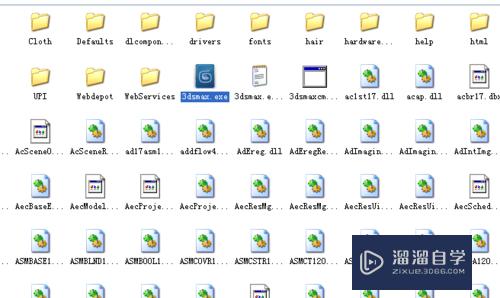
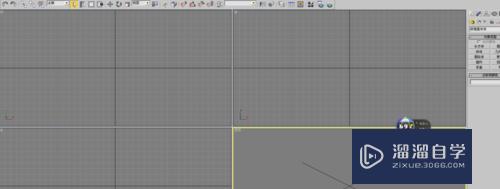
第2步
我们在视图上画一个小球
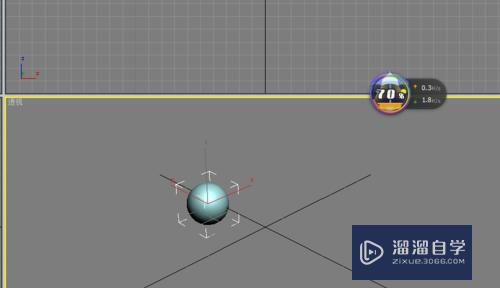
第3步
然后我们再右边工具,在视图一个弧线
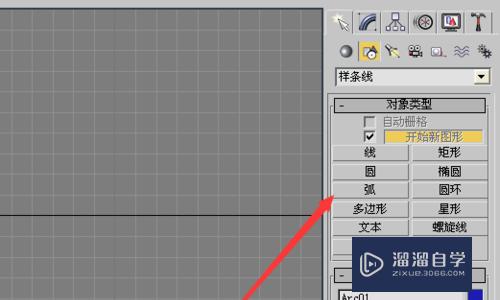
第4步
然后我们的画布里面有小球和弧线,我们把视图最大化显示
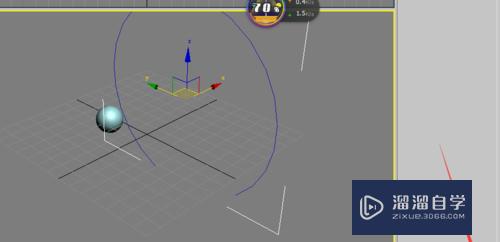
第5步
我们左右移动一下小球,然后创建自动关键点的操作
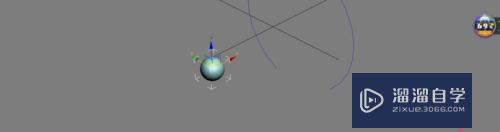
第6步
我们可以试试的播放一下,小球左右的动这
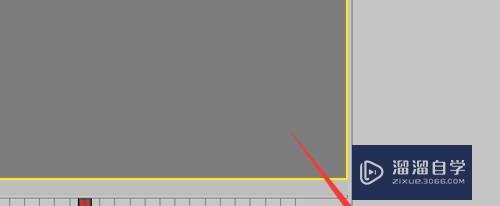
第7步
在上边找到动画--约束---找到路径约束的字样
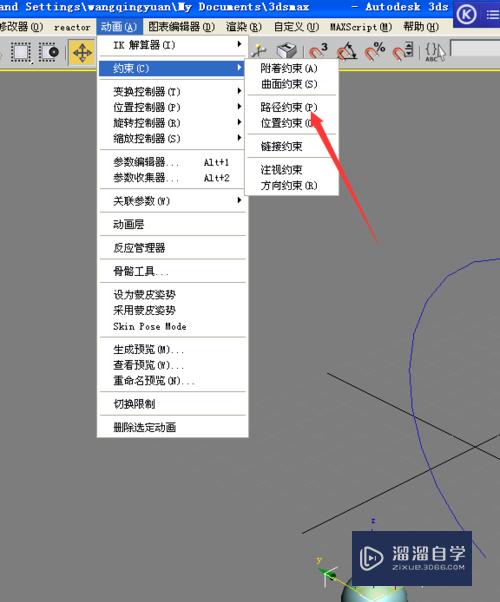
第8步
然后我们把小球的路径拉到线上,然后我们点击播放动画,小球就按这个线的路径运动了
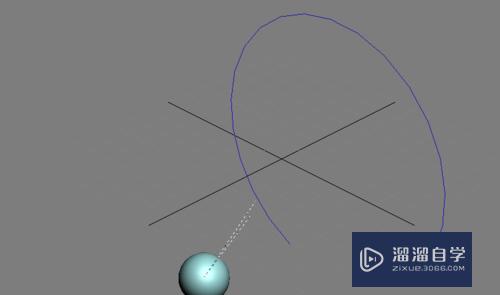
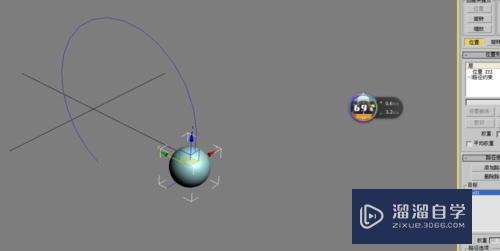
注意/提示
好了,以上就是“3DMax怎么用路径约束?”这篇文章全部内容了,小编已经全部分享给大家了,还不会的小伙伴们多看几次哦!最后,希望小编今天分享的文章能帮助到各位小伙伴,喜欢的朋友记得点赞或者转发哦!
相关文章
距结束 05 天 07 : 26 : 56
距结束 00 天 19 : 26 : 56
首页









